単語間のスペースを調整して用紙を迅速に節約
Kutools for Word
単語間のスペースを調整することで、文書を印刷する際に用紙を節約できます。特に長い文書では非常に便利です。Kutools for Word の「短い最終行」機能を使用すると、段落が短い文で終わっている場合、その最後の短い文のために段落を迅速に調整・圧縮し、スペースを作ることができます。これにより、長い文書で多くのスペースを節約できます。
「Kutools Plus 」>「短い最終行」をクリックします。スクリーンショットをご覧ください:

1. 短くしたい段落を選択し、「Kutools Plus」>「 短い最終行」をクリックします。
2. 調整後、調整された段落数を知らせるプロンプトボックスが表示されます。スクリーンショットをご覧ください:
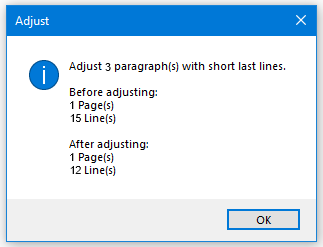
3. 「OK」をクリックすると、段落が以下のように調整されます。スクリーンショットをご覧ください:
|
|
注意: 短い最終行の一般的な長さは1〜15文字です。また、短い文の文字数を定義することもできます。「選択」グループ内の矢印をクリックして「オプション」ダイアログを開き、「 短い段落 」セクションの「 最大文字数 」テキストボックス内の数字を調整してください。
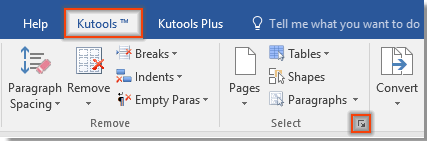 |
 |
 |
最高のオフィス生産性ツール
Kutools for Word - Word体験をさらに進化!100以上の優れた機能を搭載。
🤖 Kutools AI Features:AIアシスタント / リアルタイムアシスタント / スーパー ポリッシュ (形式保持) / スーパー トランスレート (形式保持) / AI編集 / AI校正など
📘 文書マスター:ページの分割 / 文書の結合 / 選択範囲の様々な形式へのエクスポート(PDF/TXT/DOC/HTML等) / 一括PDF変換など
✏ 内容編集:複数ファイルへの一括検索と置換 /画像の一括リサイズ / 表の行と列の転置 / 表をテキストに変換など
🧹 クリーン処理が簡単:余分なスペース、セクション区切り、テキストボックス、ハイパーリンクを掃除 / 削除ツールはRemoveグループでもっと見つかります
➕ クリエイティブな挿入:千単位区切り、チェックボックス、ラジオボタン、QRコード、バーコード、複数画像などを簡単挿入。さらに多くはInsertグループで発見。
🔍 正確な選択:特定ページ・表・図形・見出し段落などをピンポイントで選択 / より便利な Select 機能で快適ナビゲーション
⭐ スター機能:任意の場所への移動 / 定型文の自動挿入 / 文書ウィンドウの切り替え /11 種の変換ツールで作業を強化

最高のオフィス生産性ツール
Kutools for Word - 100+ Word用ツール
- 🤖 Kutools AI Features:AIアシスタント / リアルタイムアシスタント / スーパー ポリッシュ / スーパー トランスレート / AI編集 / AI校正
- 📘 文書マスター:ページの分割 / 文書の結合 / 一括PDF変換
- ✏ 内容編集:一括検索と置換 /画像の一括リサイズ
- 🧹 クリーン処理が簡単:余分なスペースを削除 / セクション区切りを削除
- ➕ クリエイティブな挿入:千単位区切りの挿入 / チェックボックスの挿入 / QRコードの作成

